"Google Analytics adalah layanan gratis dari Google yang menampilkan statistik pengunjung sebuah situs web. Google Analytics dapat menelusuri
pengunjung berdasarkan informasi halaman pengacu, termasuk mesin pencari, iklan, jaringan pay-per-click, email marketing, dan juga tautan yang terkandung dalam dokumen PDF" (Wikipedia).
- Berikut cara Mendaftar dan Memasang Google Analytics :
- Buka Google Analytics.
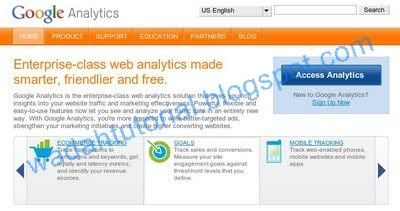
- Klik Sign Up Now.
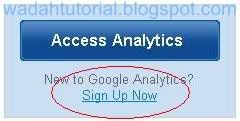
- Log In ke akun Google milik Anda.
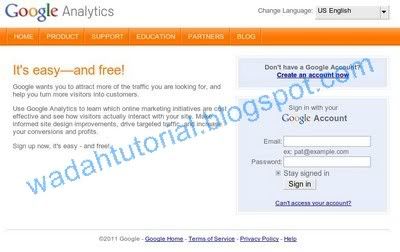
- Pada halaman Getting Started. Kemudian Klik tombol Sign Up.
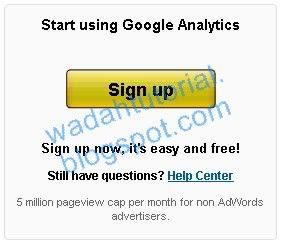
- Pada halaman Analytics: Create New Account masukkan informasi berdasarkan blog Anda yang akan didaftarkan.
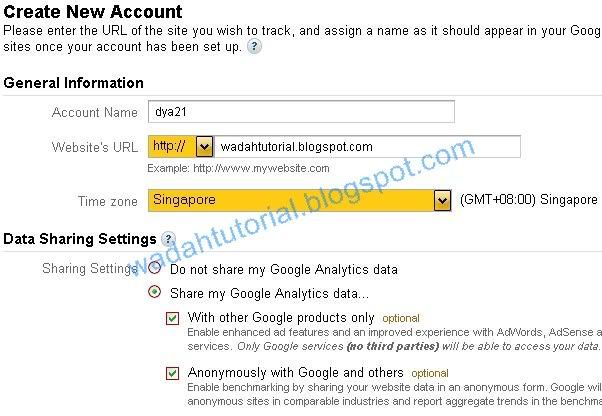
- Pada halaman Accept User Agreement. Beri centang Yes, I agree to the above terms and conditions. Kemudian klik Create Account.
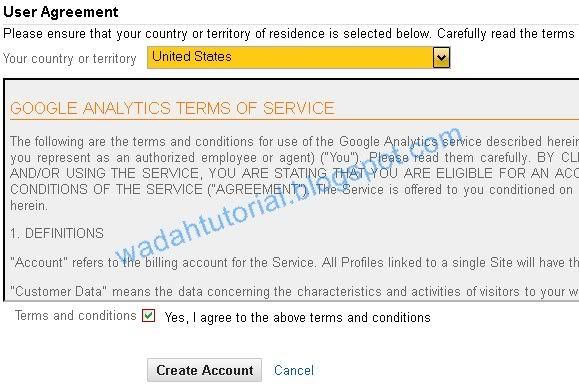
- Pada halaman selanjutnya copy kode Analytics yang diberikan.
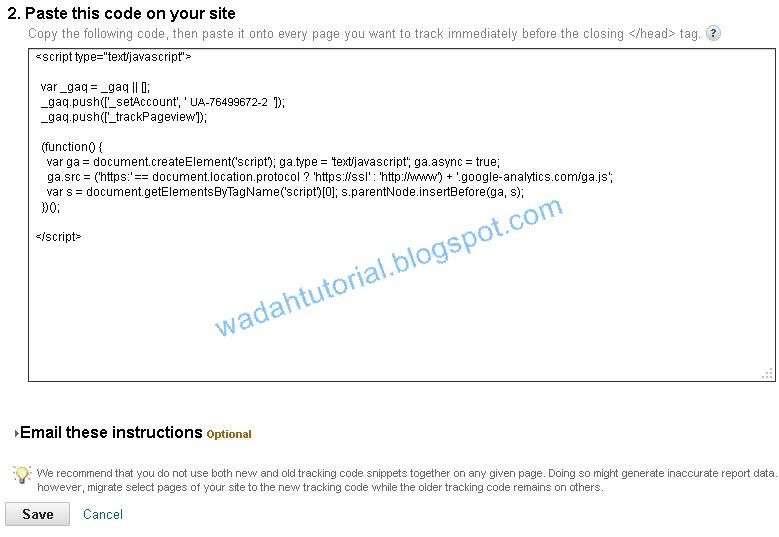
- Selanjutnya masuk ke blogger. Klik pada Rancangan > Edit HTML.
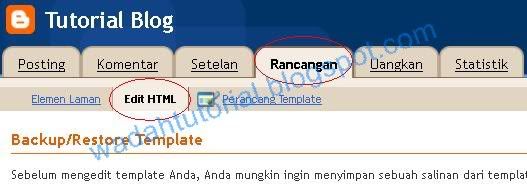
- Beri centang pada Expand Template Widget.
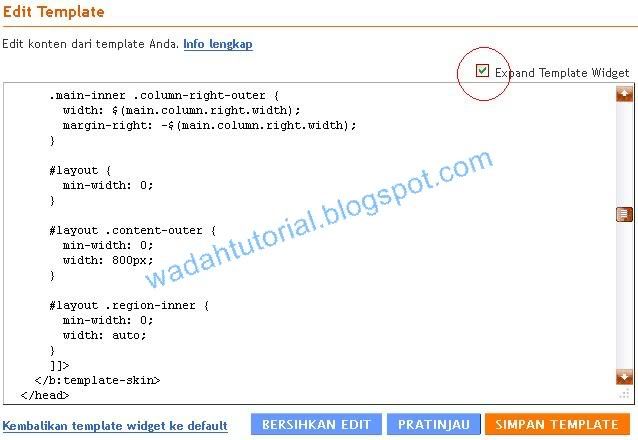
- Cari kode </head>, tekan Ctrl + F pada keyboard paste </head>.
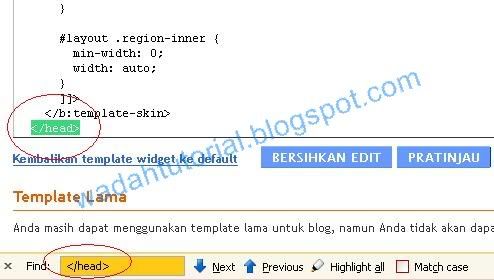
- Paste kode Analytics tadi diatas kode </head>.
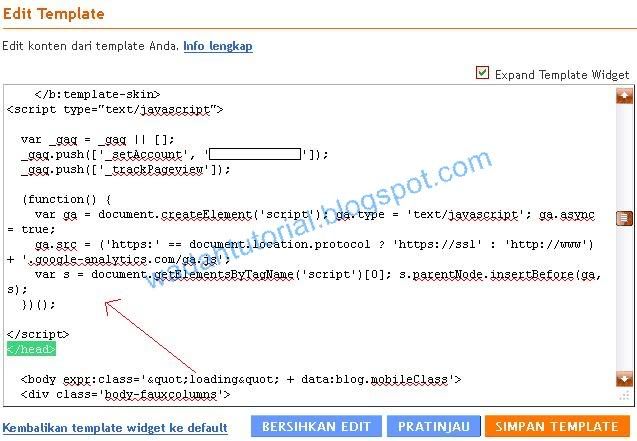
- Klik Pratinjau / Preview, kalau tidak ada kesalahan klik Save / Simpan Template.
- Kembali ke Google Analytics dan klik Save.
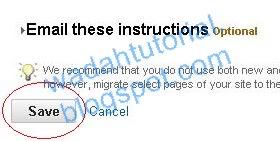
- Tunggu beberapa saat karena Google membutuhkan waktu untuk memeriksa blog Anda. Mungkin beberapa jam atau 1 hari setelah pendaftaran.
Jika tampilan Dasbord Analitics Anda seperti ini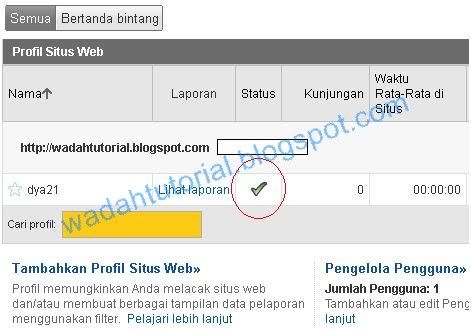
Berarti Blog Anda telah terdaftar di Google Analytics.
Artikel Terkait :

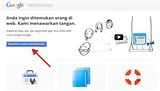
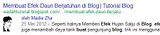
0 Response to "Cara Mendaftar dan Memasang Google Analytics"
Posting Komentar